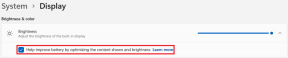5 საუკეთესო პარამეტრი Samsung Galaxy Buds Live ყურსასმენებისთვის
Miscellanea / / November 29, 2021
თქვენ უნდა იყიდეთ Samsung-ის ახალი უკაბელო ყურსასმენები ახლახან, მას შემდეგ რაც ამ პოსტზე მოხვდით. ეს ლობიოს ფორმის ყურსასმენები სანახავია, ეს ყველაფერი მათი მბზინავი ექსტერიერის და უჩვეულო ფორმის წყალობით. და კარგად, Galaxy Buds Live ასევე აქვს შთამბეჭდავი აუდიო გამომავალი და ხდის სიმღერების და პოდკასტების მოსმენას სასიამოვნო საქმეს. თქვენ შეგიძლიათ ეს გამოცდილება კიდევ უფრო გაზარდოთ Samsung Wearable აპის პარამეტრების შეცვლით.
დიახ, თქვენ სწორად წაიკითხეთ. კომპანიონი აპლიკაცია პერსონალიზაციის წყაროა. იქნება ეს შეტყობინებების შესწორება თუ EQ პარამეტრებთან თამაში, ეს მალავს რამდენიმე საინტერესო ფუნქციას.
ასე რომ, აქ ჩვენ გვაქვს რამდენიმე საუკეთესო პარამეტრი, რომელიც უნდა შეამოწმოთ თქვენს Galaxy Buds Live-ზე.
ასევე სახელმძღვანელო ტექ
1. შეტყობინებების მორგება
Galaxy Buds Live-ით, Samsung იძლევა შეტყობინებების მარცვლოვანი კონტროლის საშუალებას. თქვენ შეგიძლიათ აკონტროლოთ აპლიკაცია, რომლისთვისაც გსურთ მიიღოთ შეტყობინებები, ასევე კვირტებმა წაიკითხონ შეტყობინების შინაარსი. საბედნიეროდ, ეს უკანასკნელი არჩევითი პარამეტრია (დაწვრილებით ამის შესახებ მოგვიანებით).
მის გასააქტიურებლად გახსენით Wearable აპი თქვენს ტელეფონზე, შეეხეთ ოფციას Read Notifications Aloud და გადართეთ ჩამრთველი. შემდეგი, შეეხეთ იხილეთ ყველა ოფციას და გადართეთ გადამრთველი აპებისთვის მათი შეტყობინებების მისაღებად.


შემდეგ ჯერზე, როდესაც მიიღებთ შეტყობინებას არჩეული აპებიდან, თქვენ გაიგებთ აპის სახელს თქვენს კვირტებზე. და კიდევ უკეთესი ხდება.
თქვენ ასევე შეგიძლიათ კვირტებს საშუალება მისცეთ წაიკითხონ შეტყობინებები თქვენთვის. მიუხედავად იმისა, რომ ეს არის მოსახერხებელი ვარიანტი, განსაკუთრებით მაშინ, როდესაც საქმე ეხება შეტყობინებების აპლიკაციები, არის მცირე დაჭერა. თუ ვინმე გამოგიგზავნით გრძელ ტექსტს, კვირტები აუცილებლად წაიკითხავენ ბოლომდე და ეს შეიძლება საკმაოდ გამაღიზიანებელი გახდეს.
მიუხედავად ამისა, თუ მაინც გსურთ წინსვლა, შეეხეთ აპლიკაციის სახელს, როგორც ნაჩვენებია ქვემოთ და აირჩიეთ მეორე ვარიანტი.


2. გაააქტიურეთ ANC შეხებით
თქვენთვის სიახლე არ იქნება, თუ ვიტყვი, რომ Galaxy Buds Live არის ერთ-ერთი პირველი ნამდვილად უსადენო ყურსასმენი Samsung-ისგან, რომელსაც აქვს Active Noise Cancellation ან ANC, როგორც ეს უფრო ხშირად არის ცნობილი. მადლობა კვირტების ღია დიზაინი, არ გექნებათ შიგთავსის შეგრძნება, რაც ჩვეულებრივ გვხვდება ყურსასმენების უმეტესობა ANC-ით.
კარგი ამბავი ის არის, რომ თქვენ არ გჭირდებათ Wearable აპლიკაციის გახსნა ყოველ ჯერზე, როცა გსურთ, რომ ANC შემოვიდეს. თქვენ უბრალოდ შეგიძლიათ დაპროგრამოთ Galaxy Buds Live-ის სენსორული ღილაკი, რომ გააკეთოთ საჭირო.
ასე რომ, გადადით აპლიკაციაში და შეეხეთ Touch Controls-ს. დასრულების შემდეგ, აირჩიეთ "აქტიური ხმაურის გაუქმება" შეხებით და დაჭერის ოფციის ქვეშ, რომელიმე კვირტზე.


შემდეგ ჯერზე, როდესაც გსურთ ამ რეჟიმის ამოქმედება, შეეხეთ და გააჩერეთ კვირტები და თქვენ დალაგდებით.
3. გახსენით Spotify პროფესიონალის მსგავსად
კიდევ ერთი კარგი ვარიანტი არის ის, რომ თქვენ შეგიძლიათ გადააკეთოთ თქვენი მარცხენა (ან მარჯვენა) ყურსასმენის სენსორული ზონა Spotify-ის გასახსნელად (იხ. Spotify-ის საუკეთესო რჩევები და ხრიკები) თქვენს ტელეფონზე და დაუკარით ბოლოს ნათამაშები სიმღერა. მაგარია, არა?
ყველაფერი რაც თქვენ უნდა გააკეთოთ არის დაჭერით და დაჭერით კვირტის არეზე და სულ ეს არის. ტერიტორიის ხელახალი რუკა იგივეა, რაც ზემოთ მოცემული ნაბიჯი.


სინამდვილეში, ეს არის ჩემი Galaxy Buds Live-ის მიმდინარე პარამეტრი. მაშინ, როცა მარცხენა კვირტებზე დაჭერით დაჭერა იწყებს ANC-ს, მარჯვენა აიძულებს Spotify-ს იმღეროს. Საუკეთესო ნაწილი? მაშინაც კი, თუ თქვენ აწარმოებთ სიმღერების სტრიმინგს სხვადასხვა აპებზე, როგორიცაა YouTube Music, ეს ქმედება უგულებელყოფს მას.
ასევე სახელმძღვანელო ტექ
4. შეუშვით Ambient Sound
Ambient Sound იყო ადრინდელი Galaxy Buds-ის ერთ-ერთი მთავარი მახასიათებელი Galaxy Buds Plus. თუმცა, ამ ვერსიაში Samsung-მა ის ამოიღო ხმაურის აქტიური გაუქმების მიზნით. განსახილველი ფუნქცია საშუალებას გაძლევთ შეინარჩუნოთ თქვენი გარემოს შესახებ ცოტა გარემოს ხმაურის შეშვებით.
მიუხედავად იმისა, რომ ფუნქცია მას შემდეგ წაიშალა, შეგიძლიათ მისი „ცოტა“ გასინჯვა Galaxy Buds Live-ში.
ეს ფუნქცია დამალულია ლაბორატორიების ქვეშ. ის ხსნის დატენვის შეგრძნებას, რომელიც ჩვეულებრივ ასოცირდება უკაბელო ყურსასმენების უმეტესობასთან. განსხვავება პირველ ცდაში წუთია. თუმცა, გრძელვადიან პერსპექტივაში ის ემატება.


გაითვალისწინეთ, რომ ის არ მუშაობს, თუ ANC ჩართულია.
5. იპოვეთ თქვენი ხმის პროფილი
ეს არ არის აუცილებლად Buds Live პარამეტრი, მაგრამ დაგეხმარებათ შორს მიაღწიოთ „თითქმის“ სრულყოფილი მოსმენის გამოცდილებას. თუმცა, ის შემოიფარგლება მხოლოდ იმ მომხმარებლებისთვის, რომლებიც ფლობს სამსუნგის ტელეფონს.
Samsung-ის ტელეფონების უმეტესობას აქვს ჩაშენებული ფუნქცია სახელად Adapt Sound. ეს მშვენიერი ფუნქცია არეგულირებს დაკავშირებული ყურსასმენების ან ყურსასმენების აუდიოს თქვენი სმენის შესაძლებლობის მიხედვით. ის იწყება მაღალი და დაბალი ტონების სერიის გამოსხივებით და შესაბამისად არეგულირებს შედეგს. და ეს იწვევს იმერსიულ და სრულ აუდიო გამოცდილებას.
მის გასააქტიურებლად გადადით პარამეტრები > ხმები და ვიბრაციები > ხმის ხარისხი და ეფექტები და აირჩიეთ ხმის ადაპტირება.


შემდეგი, შეეხეთ პერსონალური პროფილის შექმნას და ტელეფონი მიგიყვანთ დანარჩენზე. ყველაფერი რაც თქვენ უნდა გააკეთოთ არის უპასუხოთ კითხვების სერიას. და ჰეი, არ დაგავიწყდეთ პროფილის შენახვა.


თქვენ ასევე შეგიძლიათ მოუსმინოთ განსხვავებას ნაგულისხმევ და შეცვლილ ხმას შორის Cog-ის ფორმის ხატულაზე დაწკაპუნებით.
ასევე სახელმძღვანელო ტექ
გთხოვთ არ შეაჩეროთ მუსიკა
მიუხედავად იმისა, რომ Wearable აპი და Samsung Galaxy Live გაძლევთ შესაძლებლობას გადახვიდეთ EQ სხვადასხვა პარამეტრებს შორის, მე ნამდვილად ვისურვებდი, რომ მათ მოგცეთ საშუალება შეინახოთ მორგებული EQ პარამეტრი, როგორიცაა Jabra Elite 75T. და იმის გათვალისწინებით, რომ ადამიანი ამ ყურსასმენებზე 169$-ის ჩრდილოეთით ხარჯავს, მე ვისურვებდი რეჟიმი, რომელიც მაძლევდა თამაშის საშუალებას თეთრი ხმაური ან დამამშვიდებელი ბგერა აპლიკაციის შიგნიდან. ისე, გოგოს შეუძლია სურვილი.
რა არის საუკეთესო, რაც მოგწონთ თქვენს ახალ ყურსასმენებში? შეგვატყობინეთ ქვემოთ მოცემულ კომენტარების განყოფილებაში.
Შემდეგი: იყიდეთ ახლად გამოშვებული Galaxy Watch 3? წაიკითხეთ შემდეგი სტატია, რომ მაქსიმალურად ისარგებლოთ.